windows7系统重装教程
- 分类:Win7 教程 回答于: 2020年07月27日 08:34:00
下面是windows7系统重装的步骤:
PS:win7系统重装之前记得备份好系统盘上面的数据文件,重装会格式掉的哦。
1.搜索【小白系统官网】进入小白系统的官方网站,下载小白一键重装系统软件。

2.程序启动后,小白系统将首先检查本地环境是否满足安装条件。

3.进入小白系统界面,然后选择推荐的win7系统,然后单击【安装此系统】。
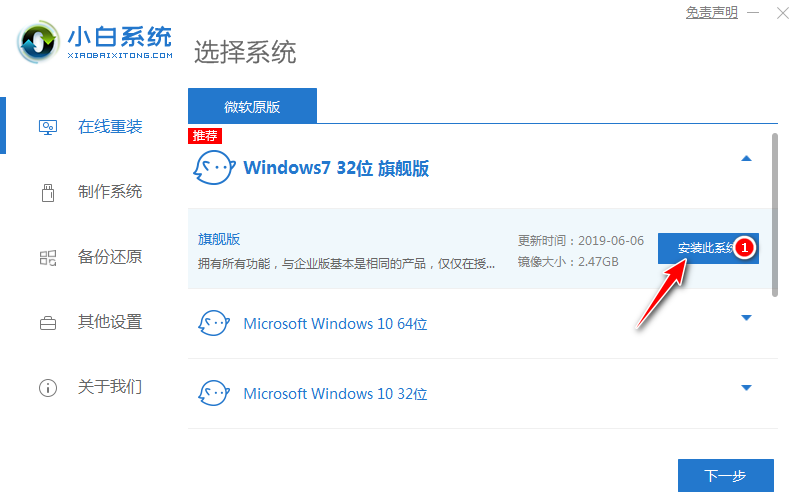
4.小白将推荐常用的软件进行安装,然后在选择后单击“下一步”。

5.这里下载的系统文件比较大,请耐心等待,小白一键重装系统软件下载完成后自动开始安装。
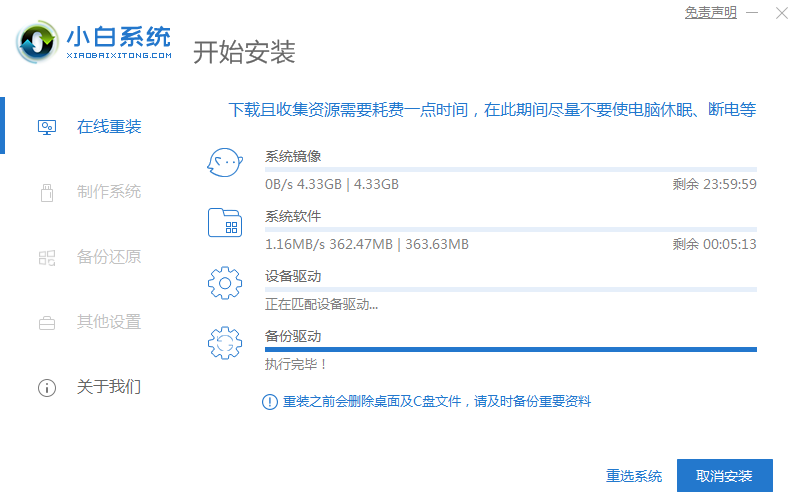
6.下载完成后,立即重新启动。

7.之后,它将进入PE系统,无需我们对其进行操作,只需等待它自动执行即可。
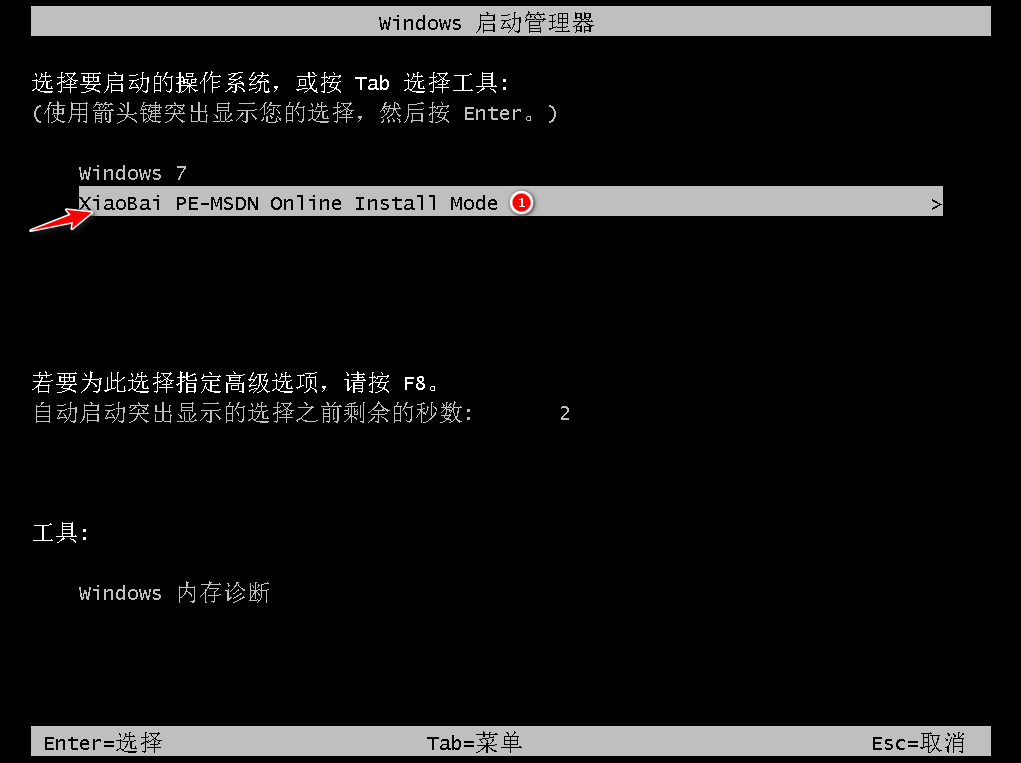
8.检测到PE文件,系统开始安装。安装完成后,拔出所有外部设备,例如U盘,移动硬盘,CD等,然后单击立即重新启动。

9. 最后windows7系统重装完成后,进入win7系统操作界面。

上述是一键重装win系统教程。
 有用
7
有用
7


 小白系统
小白系统


 1000
1000 1000
1000 1000
1000 1000
1000 1000
1000 1000
1000 1000
1000 1000
1000 1000
1000 1000
1000猜您喜欢
- hdmi连接电视无信号,小编教你解决办法..2018/08/15
- win7怎么升级到win102022/08/21
- 主编教您win7硬件加速怎么开启..2018/11/10
- 苹果系统安装win7,小编教你苹果笔记本..2018/01/24
- 小编教你盘点8款最好用的免费远程桌面..2017/11/02
- win7的激活工具,小编教你使用激活工具..2018/01/19
相关推荐
- 如何正确安装Win7系统?2024/02/28
- win7升级win10教程2022/07/15
- win7笔记本重装系统教程2022/11/08
- 联想笔记本win7怎么重装系统..2022/07/10
- 图文详解win7系统下怎么安装iis..2019/01/09
- 小编详解电脑背景怎么设置..2019/02/28




















 关注微信公众号
关注微信公众号





